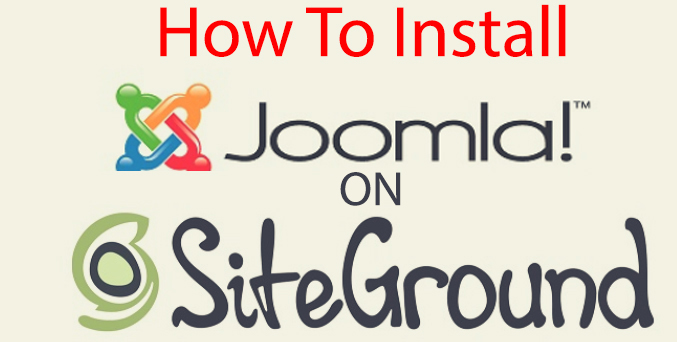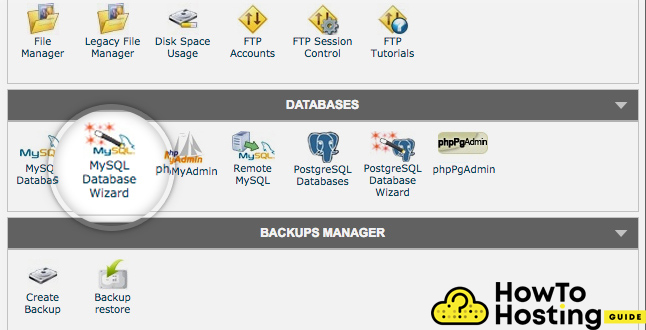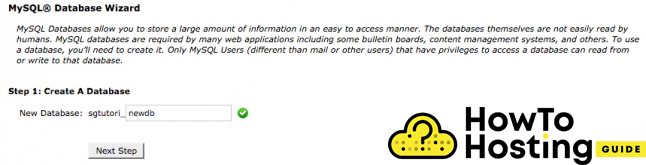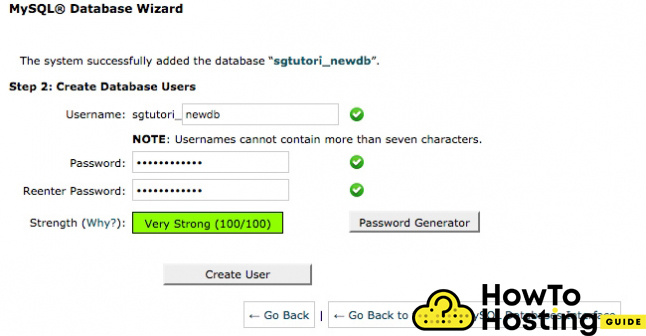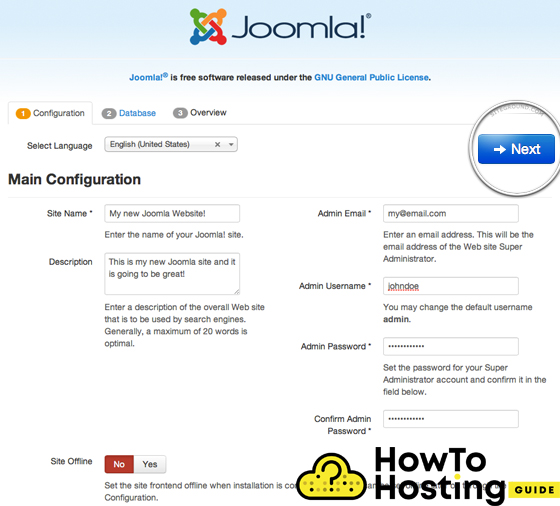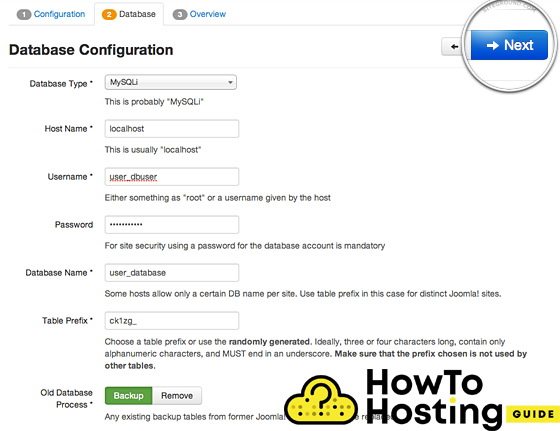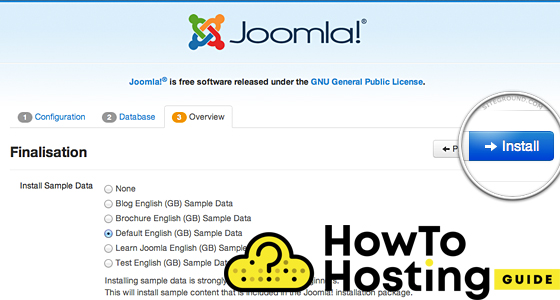このページで: [隠れる]
Joomlaは、世界中で最も有名なコンテンツ管理システムの1つです。. WordPressや他のCMSシステムと同じように, セットアップと起動は非常に簡単です. このインストールガイドでは, お見せします SitegroundにJoomlaをインストールする方法.
また読む JoomlaにFacebookPixelをインストールする方法
SitegroundにJoomlaをインストールする方法
新しいJoomlaWebサイトのインストールプロセスは、インストールパッケージのダウンロードから始まります。. Joomlaの公式ウェブサイトからファイルをダウンロードすることを強くお勧めします – downloads.joomla.org.
ハードドライブにインストールパッケージをダウンロードしたら, ファイルを見つける, 新しいフォルダに解凍します.
ファイルを抽出した後, それらをWebサーバーにアップロードする必要があります. これを行う最も簡単な方法は、FTPクライアントを使用することです. あなたはそれを達成するためにFileZillaを使うことができます.
Joomlaのデータベースを作成する
また、Webサイトのデータベースを設定し、完全なアクセス許可を割り当てる必要があります, 期待どおりに機能するように. これを行うには、をクリックします MySQLデータベースウィザード.
次のページ, データベースとその名前に関する詳細が表示されます. 常にプレフィックスで始まります, したがって、データベース名を任意の名前に設定する必要があります. あなたがそれをしたら, [次のステップ]ボタンをクリックします.
次のページ, データベースのユーザー名とパスワードに関する詳細を入力する必要があります. ユーザー名のプレフィックスは常にcPanelのユーザー名です.
パスワードを書き留めて再入力し、[ “ユーザーを作成“.
次に、タブが表示されます “すべての特権“, それらすべてにマークを付ける, 次のステップボタンをクリックします. 次に、成功メッセージが表示されます.
インストールを続行します
データベースを正常に作成した後, インストールプロセスを続行できます. ドメインに移動するだけです, 例えば, mydomain.com、またはJoomlaファイルをJoomlaという名前のフォルダーにアップロードした場合, そうなる mydomain.com/joomla, すると、Joomlaのインストール画面が次のように表示されます。:
サイト名の場合, あなたはあなたのウェブサイトの名前を入力する必要があります. Joomlaのテンプレートのほとんどは、メインページの最初の見出しにこれを使用します.
説明: それはあなたのウェブサイトの簡単な説明を表し、あなたのテーマに応じてウェブサイトのあなたの公開部分に表示されるかもしれないし、されないかもしれません.
管理者の電子メール: ここに、管理者が使用する有効で安全なメールアドレスを入力する必要があります. また、パスワード回復メッセージを受信することもできます.
管理者のパスワード: 安全なパスワードを設定してください。これは、Webサイトのセキュリティにとって非常に重要です。.
オフラインサイト: インストールの完了後にWebサイトをオフラインにするかどうかを選択できます. このオプションは、Webサイトを開発しているときに使用する必要があります.
次の画面で, データベースに関する多くの情報が表示されます.
データベースタイプ: デフォルトでは, MySQLiに設定する必要があります, 本当に触れてはいけません.
ホスト名: ローカルホストに任せてください, これがデフォルト値です.
ユーザー名: データベースのユーザー名を書き留めます.
パスワード: データベースユーザー名のパスワード.
テーブルプレフィックス: Joomlaは、すべてのデータベーステーブルに独自のプレフィックスを使用します. 場合によっては便利です, そして、あなたはそれを本当に変えるべきではありません. そのままにしておきます.
古いデータベースプロセス: 既存のデータベースがある場合, 既存のテーブルで何をするかを選択できます. 先に進む前にバックアップオプションを使用してから、[次へ]ボタンをクリックして続行することをお勧めします.
その後, Joomlaインストールプロセスの最後のページに転送されます, ここで、サンプルデータをWebサイトとサーバーで使用するかどうかを指定できます. 初心者向け, デフォルトのサンプルデータオプションを使用することをお勧めします, それは新しいウェブサイトの構築に必要な最もカジュアルなことをするからです.
それで, クリックしてください インストールボタン.
数分後, Joomla Webサイトがインストールされ、ログインしてコンテンツの作成を開始できます.